cum se setează/se schimbă MPIN în aplicația mobilă Canara Bank
tranzacțiile digitale pot fi efectuate cu confort folosind telefonul mobil. Dacă sunteți client al Canara Bank și ați instalat aplicația mobilă în telefon, atunci cunoașteți conviniența bancară stând acasă. Cu toate acestea, unii clienți pot întâmpina dificultăți în timpul procesului de instalare a aplicației. Cea mai frecventă problemă cu care se confruntă clienții aplicației mobile Canara Bank este înființarea MPIN.
după instalarea aplicației Canara Bank mobile Banking în telefon prin Google play, vi se solicită să configurați parola de conectare.
parola de conectare este numărul de 5 cifre care vă va permite să accesați facilitatea de mobile banking.
cu toate acestea, în timpul primei instalări, dacă uitați cumva să configurați MPIN pentru aplicația mobilă, atunci ar putea deveni dureri de cap pentru dvs. Nu puteți efectua tranzacții financiare fără MPIN.
cum se configurează MPIN-ul aplicației mobile Canara Bank
MPIN este o parolă numerică de 6 cifre pe care ați configurat-o în timpul procesului de înregistrare. Înregistrarea poate fi completă atunci când configurați o parolă de conectare diferită de MPIN. În cazul în care uitați setarea MPIN, aplicația vă va solicita să setați mai întâi MPIN de 6 cifre.
dacă primiți mesajul pentru introducerea MPIN, atunci există două posibilități,
- nu ați configurat MPIN-ul în momentul înregistrării
- ați uitat MPIN-ul pe care l-ați configurat
în primul caz, puteți urma pașii menționați mai jos
Pasul 1: Conectați-vă la aplicația mobilă Canara Bank utilizând datele de conectare din 5 cifre.

Pasul 2: Selectați pictograma profilului pe care o puteți localiza în colțul din dreapta jos.
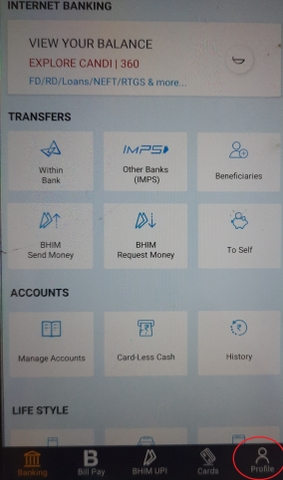
Pasul 3: Selectați ‘Set MPIN’ în secțiunea Securitate.

Pasul 4: va trebui să ‘Introduceți MPIN nou’ și apoi să-l Confirmați din nou introducând sub ‘confirmați MPIN’.
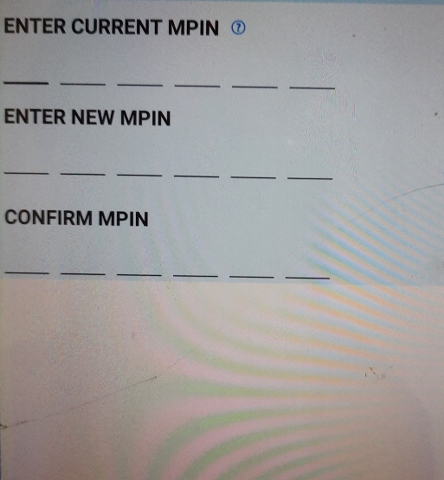
MPIN înființat este acum finalizat cu succes.
în al doilea caz, dacă ați uitat MPIN, atunci ar trebui să urmați pașii menționați mai jos. Înainte de a urma acești pași păstrați toate acreditările cardului de debit gata cu tine.
Pasul 1: Conectați-vă la aplicația mobilă Canara Bank folosind parola de conectare
Pasul 2: Selectați pictograma profilului
Pasul 3 :Selectați ‘am uitat MPIN’ în secțiunea Securitate
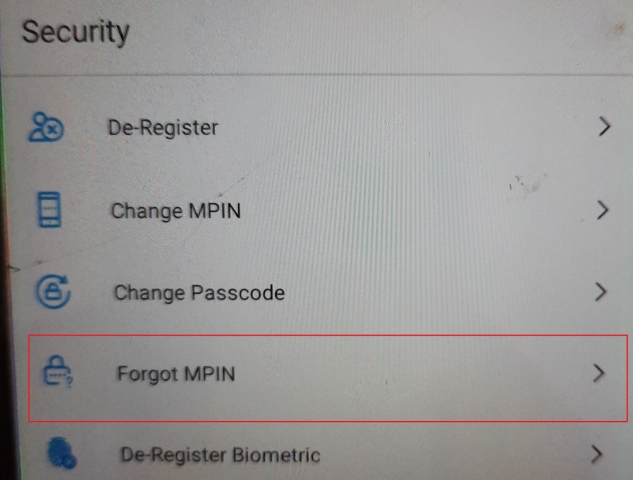
Pasul 4: veți primi un mesaj pop-up care spune ‘sunteți sigur că doriți să resetați MPIN’, aici selectați Continuare.
Pasul 5: Introduceți detaliile numărului cardului de debit de 16 cifre, CVV și PIN ATM.
Pasul 6: pe acest ecran va trebui să introduceți noul MPIN și să confirmați reintroducerea acestuia sub ‘confirmați MPIN’.
acum Puteți utiliza acest MPIN pentru toate tranzacțiile din aplicația mobilă Canara Bank.
Leave a Reply